- Baza wiedzy
- Marketing
- Reklamy
- Zarządzanie kampaniami reklamowymi na Facebooku w HubSpot
Uwaga: Tłumaczenie tego artykułu jest podane wyłącznie dla wygody. Tłumaczenie jest tworzone automatycznie za pomocą oprogramowania tłumaczącego i mogło nie zostać sprawdzone. W związku z tym, angielska wersja tego artykułu powinna być uważana za wersję obowiązującą, zawierającą najnowsze informacje. Możesz uzyskać do niej dostęp tutaj.
Zarządzanie kampaniami reklamowymi na Facebooku w HubSpot
Data ostatniej aktualizacji: 19 czerwca 2025
Blokery reklam mogą blokować niektóre treści na tej stronie. Aby temu zapobiec, należy wyłączyć blokadę reklam podczas przeglądania Bazy wiedzy.
Dostępne z każdą z następujących podpisów, z wyjątkiem miejsc, w których zaznaczono:
Po połączeniu konta reklamowego na Facebooku z HubSpot można zarządzać kampaniami reklamowymi, zestawami reklam i reklamami z pulpitu reklam HubSpot.
Możesz edytować nazwy kampanii reklamowych i poszczególnych zestawów reklam w ramach kampanii reklamowej. Możesz także zmienić budżet i opcje harmonogramu dla zestawów reklam i reklam, które są częścią kampanii reklamowej.
Zarządzanie kampaniami reklamowymi
Kampanie reklamowe można edytować z pulpitu reklam:
- Na koncie HubSpot przejdź do Marketing > Reklamy.
- Najedź kursorem na kampanię i kliknij Wyświetl szczegóły.
- W prawym panelu kliknij Edytuj.
- Na karcie Szczegóły kliknij menu rozwijane Dodaj do kampanii marketingowej i wybierz kampanię. Dowiedz się więcej o kampaniach.

- Możesz także utworzyć nową listę kontaktów z kampanii reklamowej. Jest to opcjonalne.
- U góry kliknij kartę Automatyzacje.
- Wprowadź nazwę nowej listy.
- Kliknij przycisk Utwórz listę.
- W prawym górnym rogu kliknij opcję Opublikuj zmiany.
Zarządzanie zestawami reklam i reklamami
W ramach każdej kampanii reklamowej można edytować poszczególne zestawy reklam i reklamy:
- Na koncie HubSpot przejdź do Marketing > Reklamy.
- Na pulpicie reklam kliknij nazwę kampanii reklamowej z zestawami reklam lub reklamami, które chcesz edytować.
- Najedź kursorem na zestaw reklam lub reklamę i kliknij opcję Edytuj.
- Aby edytować zestaw reklam:
- Aby zaktualizować nazwę kampanii, w polu Nazwa kampanii wprowadź nową nazwę kampanii.
- Aby edytować budżet lub harmonogram:
- U góry kliknij kartę Budżet i harmonogram.
- Edytuj kwotę budżetu w sekcji Budżet.
- Aby dostosować czas trwania zestawu reklam, użyj pól wyboru daty, aby zmienić datę lub godzinę zakończenia.
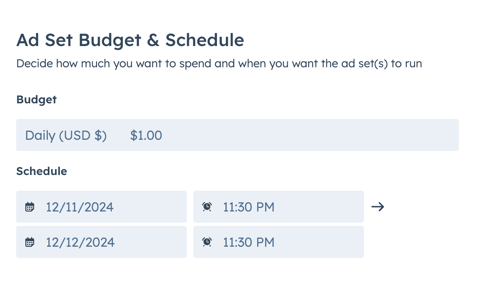
-
- W zakładce Automatyzacja możesz opcjonalnie utworzyć nową listę kontaktów z kampanii reklam:
- Wprowadź nazwę nowej listy.
- Kliknij przycisk Utwórz listę.
- W zakładce Automatyzacja możesz opcjonalnie utworzyć nową listę kontaktów z kampanii reklam:
-
- Po zakończeniu wprowadzania zmian kliknij przycisk Opublikuj zmiany.
- Aby edytować reklamę:
- Kliknij zestaw reklam, który chcesz edytować.
- Możesz zmienić preferencje automatyzacji i powiadomień:
- U góry kliknij kartę Automatyzacje.
- Jeśli edytujesz reklamę dla leada, aby zmienić użytkownika otrzymującego nowe kontakty, który dokonał konwersji w reklamie dla leada, kliknij menu rozwijane Wyślij powiadomienie o nowym kontakcie do i wybierz użytkownika.
- W sekcji Utwórz listę kontaktów wprowadź nazwę, aby utworzyć nową listę kontaktów z reklamy.
- W sekcji Utwórz własne automatyczne obserwacje utwórz prosty przepływ pracy, aby zautomatyzować reklamę.
-
- Po zakończeniu wprowadzania zmian, w prawym górnym rogu kliknij przycisk Opublikuj zmiany.
- Po zakończeniu wprowadzania zmian, w prawym górnym rogu kliknij przycisk Opublikuj zmiany.

ads
Dziękujemy za opinię. Jest ona dla nas bardzo ważna.
Niniejszy formularz służy wyłącznie do przekazywania opinii dotyczących dokumentacji. Dowiedz się, jak uzyskać pomoc dotyczącą HubSpot.